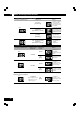Operation Manual
5Reproducción de discos
Español
29
Cómo crear su propia configuración
1 Pulse el botón VIDEO ADJ. del mando a
distancia.
2 Seleccione
SetupSetup
SetupSetup
Setup y a continuación pulse
ENTER.
Memory Select Standard
Setup
Video Adjustment
3Utilice los botones de cursor
(
2
/
3
)
para
seleccionar una Memoria (Memory 1, 2, 3)
y cambiar/almacenar un parámetro de
calidad de imagen.
Video Adjustment
sharp
Sharpness High
sharp
Sharpness Mid
sharp
Detail
Memory 1
Progressive Motion Auto 1
max
Move : Enter
Recall Settings
DNR
max
CNR
soft
soft
soft
min
min
max
Brightness
min
4Utilice los botones de cursor
(
5
/
∞
)
para
seleccionar un parámetro de calidad de
imagen, y seguidamente utilice los botones
de cursor
(
2
/
3
)
para ajustar dicho
parámetro.
Video Adjustment
red
Hue
Black Setup
0.0 IRE
Off
Chroma
Delay
+
+
-
-
green
min
min
Initialize
Gamma
max
max
Move : Enter
Contrast
Chroma Level
• Progressive Motion – La exploración
progresiva permite ajustar el movimiento y la
calidad de las imágenes fijas. Pueden utilizarse
dos modos: Auto y Vídeo. En el modo Auto, el
reproductor distingue automáticamente entre
material de fuente de película y material de
fuente de vídeo. Seleccione el modo Vídeo
cuando tenga la certeza de que el programa que
está mirando procede de un material de fuente
de vídeo (como animaciones).
Auto 1: Ajuste estándar
Auto 2: Ajuste para imágenes en movimiento
Auto 3: Ajuste para imágenes fijas
Video 1: Ajuste estándar
Video 2: Ajuste para imágenes en movimiento
Video 3: Ajuste para imágenes fijas
• DNR – Ajusta la cantidad de reducción de
ruido (NR) que se aplicará al componente Y
(luminosidad)
• CNR – Ajusta la cantidad de reducción de ruido
(NR) que se aplicará al componente C (color)
• Sharpness High – Ajusta la nitidez de los
elementos de alta frecuencia (detallados con
precisión) de la imagen
• Sharpness Mid – Ajusta la nitidez de los
elementos de frecuencia intermedia (menos
detallados) de la imagen
• Detail – Ajusta cuál será la nitidez de los
bordes de la imagen
• Brightness – Ajusta la luminosidad de la
imagen
• Contrast – Ajusta el contraste de la imagen
• Chroma Level – Ajusta el grado de saturación
con el que se mostrarán los colores
• Hue – Ajusta el equilibrio global de los colores
entre el rojo y el verde
• Chroma Delay – Compensa el alineamiento
defectuoso de los componentes Y
(luminosidad) y C (color)
• Gamma – Ajusta la luminosidad de las
imágenes más oscuras
• Black Setup – Corrige el negro flotante
• Initialize – Regresa a los valores por defecto
5Para guardar los cambios, pulse ENTER.
Nota
• Si pulsa DISPLAY mientras la pantalla de VIDEO
ADJUSTMENT está activada, se mostrará el
elemento que está ajustando –tal y como se
indica más abajo–, de manera que podrá
configurarlo al tiempo que verifica su efecto. Si
pulsa nuevamente DISPLAY, regresará a la
configuración anterior.
• Si ha seleccionado Interlace, la opción Chroma
Delay no estará disponible en Composite
Video Out, S2 Video Out y COMPONENT
Video out.